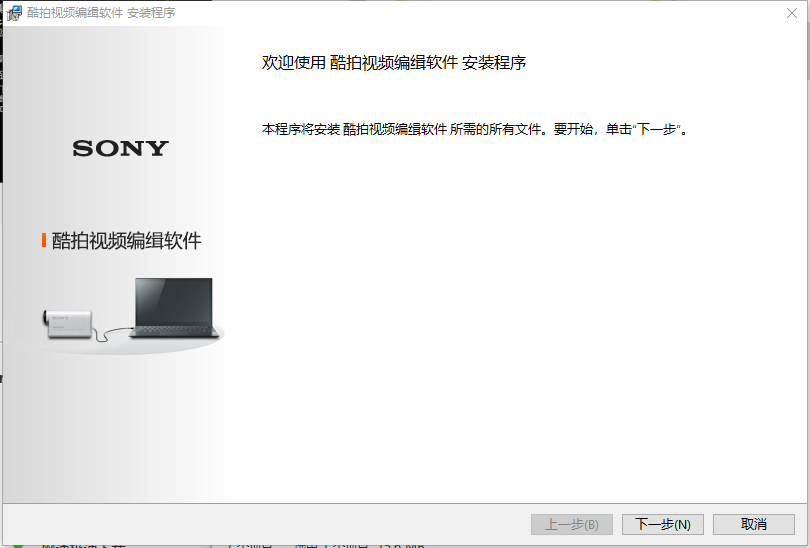//

//

//

//

//

//

//

//

//

//
软件Tags:
AK Movie Creator酷拍是一款颇为实用的视频剪辑工具,用户只需挑选所需的风格,系统便会为您提供恰如其分的推荐与选择。制作一部小电影,实际上也可以变得轻松简单,拥有多种选择、丰富的视角以及GPS数据叠加等功能。诚邀大家下载体验。
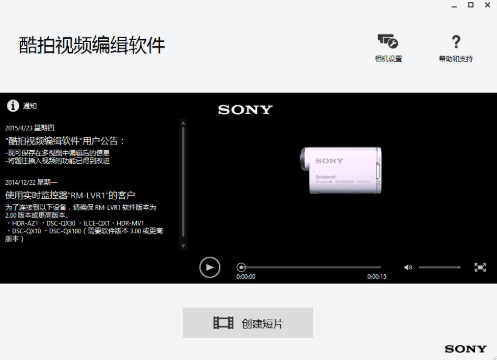
AK Movie Creator是一款出色的酷拍视频编辑软件,轻松打造令人难以忘怀的视频作品,您只需选择所需的内容与设计风格。通过直观的操作界面,您可以随心所欲地制作电影,同时也能进行高级编辑,如添加视觉效果(多视角、GPS数据叠加、慢速和快速播放)、剪辑与合并。
此软件由索尼官方推出,旨在为拍摄的视频增添特效,使其呈现出电影般的视觉效果,适用于-AZ1系列的各类摄像机。
通过PlayMemories Home管理视频,用户可以从PlayMemories Home导入视频至计算机,进行播放和内容管理等操作(PlayMemories Home与酷拍视频编辑软件一同安装)。
选择编辑模式
打开ACMC后,点击“创建短片”按钮,您可以选择短片类型。
ACMC提供两种视频编辑模式:“显示多视图和运动轨迹”的模式以及“组合多个视频的短片”模式。
导入视频
在“显示多视图和运动轨迹”的模式下进行编辑时,需首先通过PMH将视频导入电脑,以确保时速和轨迹信息的完整导入。如果使用复制粘贴的方式导入视频,酷拍视频编辑软件将无法显示时速和运动轨迹信息。导入视频后,点击相应文件夹,视频将呈现在ACMC的素材框中。
编辑
在“显示多视图和运动轨迹”的模式中,能够展现运动过程中的时速与轨迹信息,尤其适合骑行等运动视频的后期处理。(拍摄时需开启GPS状态)需注意,若速度过低,软件可能无法识别速度和轨迹信息,建议拍摄时运动相机相对地面时速保持在8公里以上,这样软件能更好地识别信息。根据需求,将素材框内的视频拖入右侧“已添加内容”框内,点击下一步即可进入编辑窗口,将视频拖拽至轨道中,视频显示框将展现时速与运动轨迹信息。在“布局”框内,我们可以对多个视频进行不同的排版设计。
而“组合多个视频的短片”模式则为我们提供了更为多样的视频剪辑功能,包括“速度”、“重复”、“题注”和“反转”等选项。在导入多个视频时,裁剪不同的视频片段将按从左至右的顺序生成最终短片。速度选项能够帮助我们调整视频的播放速度,实现快放或慢放效果;重复选项可使一些精彩画面重复出现;添加题注选项则让我们为视频增添所需的字幕。此外,通过添加音乐功能,我们可以为短片加入喜爱的背景乐,酷拍编辑软件还内置了8首乐曲供用户选择。
保存项目
点击保存项目,您可以将未完成的项目保存至电脑,打开保存的文件即可进行再次编辑。但需注意的是,若视频文件与GPS信息文件丢失,项目将无法正常打开。
生成
点击“下一步”按钮,准备输出视频。用户可根据自身需求为输出视频命名、选择输出路径,并设定不同的分辨率和帧率,ACMC提供了三种生成质量供您选择。